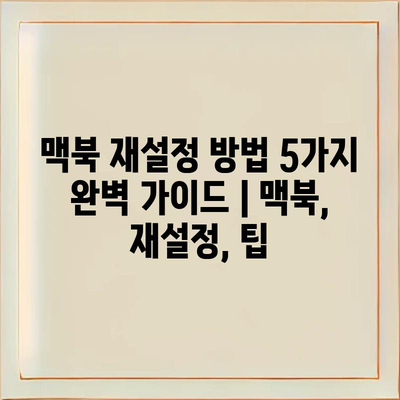맥북을 사용할 때, 때때로 재설정이 필요할 수 있습니다. 소프트웨어 문제나 성능 저하가 발생했을 때, 재설정을 통해 문제를 해결할 수 있습니다.
이번 글에서는 맥북을 재설정하는 방법 5가지를 알아보겠습니다. 각 방법은 사용자의 필요에 따라 선택할 수 있습니다.
먼저, 사용 중인 계정을 삭제하고 새로운 계정을 생성하는 방법이 있습니다. 이는 계정 관련 문제를 해결하는 데 유용합니다.
두 번째는 공장 초기화입니다. 이는 모든 데이터를 삭제하고 맥북을 처음 상태로 되돌리는 방법으로, 판매나 기기 전환 시 유용합니다.
세 번째 방법은 macOS 재설치입니다. 소프트웨어 문제를 해결하기 위해 시스템 운영 체제를 다시 설치하여 최적의 성능을 유지할 수 있습니다.
네 번째는 PRAM 및 SMC 초기화입니다. 이는 하드웨어와 관련된 문제를 해결하기 위한 방법으로, 다양한 성능 이슈를 해결하는 데 도움이 됩니다.
마지막으로, 복구 모드를 활용한 고급 재설정 방법이 있습니다. 이 방법은 맥북의 모든 문제를 해결할 수 있는 강력한 도구입니다.
이제 맥북을 재설정하려는 분들에게 필요한 정보를 제공합니다. 각 방법을 쉽게 따라 할 수 있도록 상세한 가이드를 기대해 주세요.
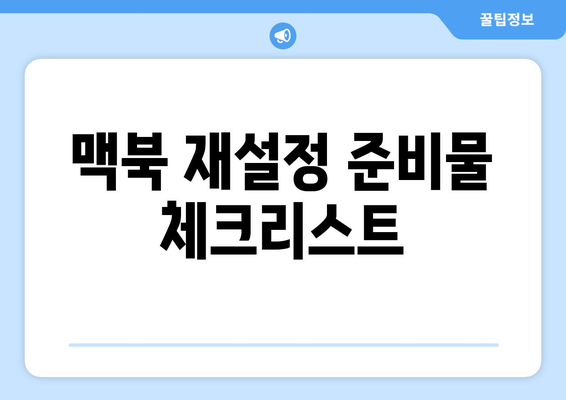
맥북 재설정 준비물 체크리스트
맥북을 재설정하기 전에 준비할 것이 많습니다. 준비물 체크리스트를 확인하여 재설정 과정을 원활하게 진행하세요.
가장 먼저 필요한 것은 데이터 백업입니다. 모든 중요한 파일과 문서를 클라우드 서비스나 외장 하드 드라이브에 저장해 두어야 합니다. 이 작업을 통해 데이터를 잃어버리는 상황을 방지할 수 있습니다.
두 번째로, 최신 macOS 설치 파일을 준비해야 합니다. 종종 재설정 후 운영체제를 다시 설치해야 하기 때문에, 안정적인 인터넷 연결 및 필요할 경우 USB 드라이브를 활용하는 것이 좋습니다.
세 번째는 재설정할 명확한 목표를 가져야 합니다. 원하는 설정이나 상태를 미리 정리해 둔다면 재설정 후 더 효율적으로 사용할 수 있습니다. 재설정의 목적을 명확히 해두는 것이 중요합니다.
- 데이터 백업: 중요한 파일과 문서를 저장하기 위한 외장 하드 드라이브 또는 클라우드 서비스
- 최신 macOS 설치 파일: 필요한 경우 재설치를 위한 자료 확보
- 명확한 목표 설정: 재설정 후 원하는 상태 및 설정을 미리 정리
마지막으로, 전원 케이블과 같은 필수 장비를 준비해야 합니다. 재설정 과정 중에 노트북에게 전원이 필요하므로 배터리가 부족하지 않도록 해야 합니다.
이 모든 준비물 체크리스트를 확인한 후, 맥북 재설정 절차를 순조롭게 진행하세요. 각 단계를 천천히 살펴보며 주의 깊게 따라 하면 원하는 결과를 얻을 수 있을 것입니다. 언급한 준비물을 모두 갖춘 후 재설정을 시작하세요.
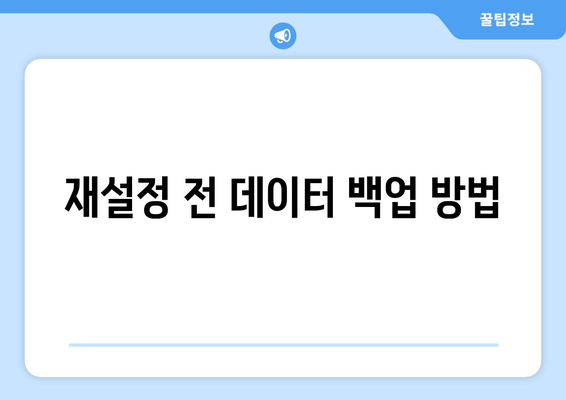
재설정 전 데이터 백업 방법
맥북을 재설정하기 전에는 항상 중요한 데이터를 백업하는 것이 필수적입니다. 데이터를 잃지 않기 위해 여러 가지 방법을 통해 백업할 수 있으며, 이는 사용자의 편의성과 상황에 따라 달라질 수 있습니다. 아래의 표를 통해 각 백업 방법의 장단점을 알아보세요.
| 백업 방법 | 장점 | 단점 |
|---|---|---|
| 타임 머신 | 자동 백업으로 설정이 간편하고 사용이 쉬움 | 외부 드라이브가 필요하며 드라이브가 가득 차면 이전 데이터 삭제 |
| 클라우드 스토리지 | 인터넷만 있으면 언제 어디서든 접근 가능 | 데이터 용량제한이 있으며, 보안 문제 발생 가능성 |
| USB 드라이브 | 물리적으로 안전하게 데이터를 보관 가능 | 분실 위험이 있으며, 여러 번 복사해야 할 수 있음 |
| 외장 하드 드라이브 | 대량의 데이터를 쉽게 저장 가능 | 크기와 무게가 부담스러울 수 있음 |
각 백업 방법은 특정 상황에서 장점과 단점을 가집니다. 사용자는 자신의 상황에 맞춰 적절한 방법을 선택하여 데이터를 안전하게 보호해야 합니다. 데이터 백업은 재설정 후에도 데이터를 복원할 수 있는 중요한 과정임을 잊지 마십시오. 백업을 통해 귀중한 데이터를 잃지 않도록 주의하세요.
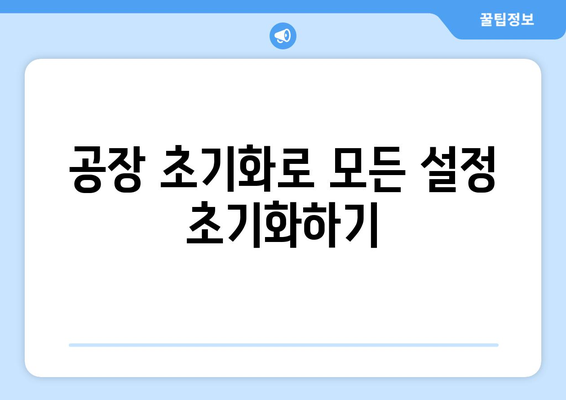
공장 초기화로 모든 설정 초기화하기
공장 초기화는 맥북의 모든 데이터를 지우고, 기본 설정 상태로 복원하는 과정입니다.
1, 데이터 백업하기
재설정을 진행하기 전에 중요한 데이터를 백업하는 것이 필수적입니다. 타임머신을 사용하거나, 외장 하드 드라이브에 데이터를 저장함으로써, 후에 복원할 수 있습니다. 모든 중요한 문서와 파일을 잊지 말고 저장하세요.
- 타임머신으로 백업
- 외장 하드 드라이브 사용
- 클라우드 서비스 이용
공장 초기화를 준비하기 위해 데이터 백업을 먼저 진행하는 것이 안전합니다.
2, 맥북의 시스템 복원 시작하기
재설정을 위해서는 macOS 복구 모드에 진입해야 합니다. 전원을 켤 때 Command + R 키를 동시에 눌러 복구 모드로 진입합니다. 이 과정에서 다양한 복구 옵션을 선택할 수 있습니다.
- Command + R 키 조합
- 복구 모드에서 진행
- macOS 재설치 선택
복구 모드에 들어간 후, 시스템 초기화를 진행할 수 있습니다.
3, 디스크 유틸리티 사용하기
공장 초기화 과정에서 디스크 유틸리티를 통해 하드 드라이브를 지울 수 있습니다. 디스크 유틸리티를 선택한 후, 지우기 옵션을 클릭하여 하드 드라이브를 포맷하고 재설정을 진행합니다. 이 과정에서 각 드라이브의 형식을 선택할 수 있습니다.
- 디스크 유틸리티 활용
- 하드 드라이브 포맷
- APFS 또는 Mac OS 확장 선택
최초의 하드 드라이브 지우기를 수행한 후, 시스템을 새로 설치할 수 있습니다.
4, macOS 설치하기
디스크 지우기를 완료하면 다음 단계로 macOS를 설치해야 합니다. 복구 모드에서 ‘macOS 재설치’ 옵션을 선택하고, 프로세스에 따라 화면에 나타나는 지침을 따릅니다. 설치가 완료되면 모든 설정이 초기화된 상태로 돌아갑니다.
- macOS 재설치 선택
- 설치 진행 상태 확인
- 시스템 재부팅 필요
macOS 설치가 끝난 후, 모든 설정과 데이터가 초기화된 맥북을 사용할 수 있습니다.
5, 초기 설정하기
설치가 완료된 후 맥북의 초기 설정을 진행합니다. Apple ID를 입력하고, 사용자의 필요에 맞게 설정을 조정할 수 있습니다. 이 과정을 통해 새로운 사용자 환경을 구축하여 맥북을 다시 사용할 준비를 합니다.
- Apple ID 입력
- 개인 설정 조정
- 필요한 소프트웨어 설치
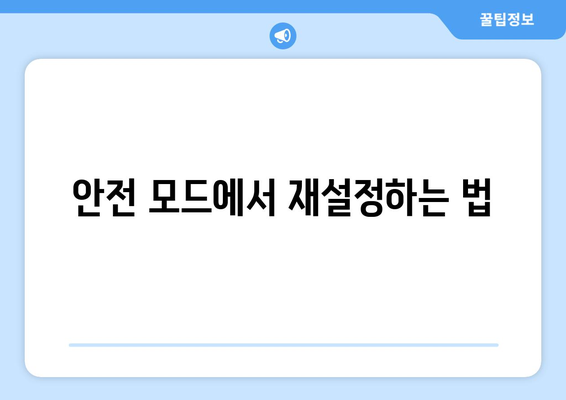
안전 모드에서 재설정하는 법
1, 안전 모드란?
- 안전 모드는 맥북의 문제를 해결하기 위해 최소한의 시스템 기능만을 사용해 부팅하는 상태입니다.
- 이 모드는 맥북에서 실행되고 있는 소프트웨어 문제를 진단하고 해결하는 데 도움을 줄 수 있습니다.
- 특히, 드라이버나 확장 프로그램과 같은 문제가 있을 때 효과적입니다.
안전 모드의 특징
안전 모드에서는 시스템 성능을 저하시킬 수 있지만, 일반적인 부팅 환경에서 발생하는 문제를 피할 수 있습니다. 이 모드는 불필요한 프로그램과 드라이버를 로드하지 않기 때문에 발생하는 오류를 식별하는 데 유용합니다.
장단점
안전 모드의 가장 큰 장점은 최소한의 자원 소모로 문제를 해결할 수 있다는 점입니다. 하지만 단점으로는 모든 기능이 활성화되지 않아 사용에 제한이 따릅니다.
2, 안전 모드로 부팅하는 방법
- 먼저, 맥북을 완전히 종료한 후 전원 버튼을 눌러 주십시오.
- 전원이 켜진 후 곧바로 Shift 키를 눌러 시동하십시오.
- 로그인 화면이나 바탕화면이 나타나면 Shift 키를 놓아 안전 모드로 진입하게 됩니다.
주의사항
안전 모드 진입 후, 일부 프로그램이 정상적으로 작동하지 않을 수 있습니다. 이점을 유의하고 필요하지 않은 프로그램은 끄는 것이 좋습니다.
사용법
안전 모드에서 문제가 발생한 소프트웨어를 제거하거나 업데이트하여 맥북을 정상 상태로 돌리는 것이 중요합니다. 필요에 따라 조치를 취한 후 재부팅하면 일반 모드로 돌아갈 수 있습니다.
3, 재설정 후 유의사항
- 안전 모드에서 재설정하고 나면 데이터 백업을 하길 권장합니다.
- 재설정 후에도 문제가 지속된다면 애플 고객센터에 문의하는 것이 좋습니다.
- 재설정 후 프로그램과 설정이 초기화될 수 있으므로 필요한 파일을 다시 설치해야 합니다.
데이터 백업 중요성
재설정을 진행하기 전에, 시간이 걸리더라도 반드시 백업 작업을 수행해야 합니다. 중요한 데이터를 잃지 avoid할 수 있기 때문에 이 과정은 매우 중요합니다.
추가 정보
안전 모드에서의 재설정은 시스템을 최적화하는 메커니즘 중 하나입니다. 이 방법 외에도 디스크 유틸리티를 활용해 디스크를 검사하거나 복구하는 방법도 있습니다.
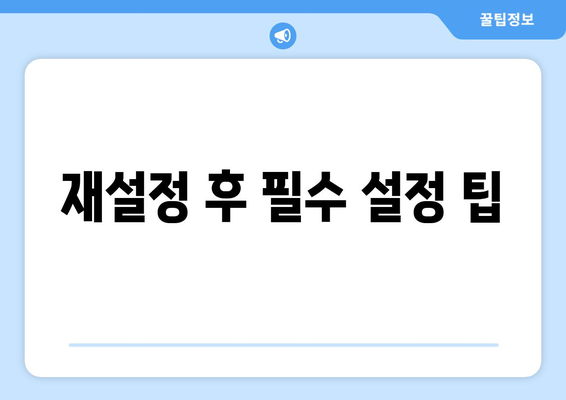
재설정 후 필수 설정 팁
재설정 후에는 맥북을 최적의 상태로 유지하기 위해 몇 가지 필수 설정을 진행하는 것이 중요합니다. 시스템 업데이트를 확인하여 최신 기능과 보안을 적용하세요.
또한, 개인화된 설정을 통해 사용자 경험을 향상시키기 위해 Dock, Mission Control 및 스크린 세이버와 같은 기본 설정을 재조정하는 것을 추천합니다.
앱 설치 시 주의해야 할 점은 필요 없는 앱은 삭제하고, 신뢰할 수 있는 출처에서만 설치하는 것입니다. 이 과정에서 사용자의 시스템이 더 안전할 수 있습니다.
또한, Time Machine을 활용해 정기적으로 백업을 설정하고, 필요할 때 간편하게 데이터를 복원할 수 있도록 준비하세요.
한편, 아이클라우드를 통해 파일 및 데이터를 자동으로 동기화하면 여러 장치에서 동일한 정보를 유지할 수 있으므로 유용합니다.
마지막으로, 재설정 후에는 안전 모드로 부팅하여 시스템 상태를 점검하는 것도 좋습니다. 이렇게 해서 의도치 않은 오류를 사전에 예방할 수 있습니다.
“재설정 후 필수 설정 팁에 따라 최적의 작업 환경을 구성하세요.”
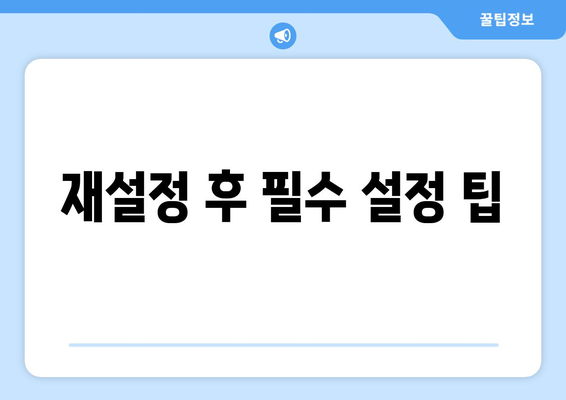
맥북 재설정 방법 5가지 완벽 가이드 | 맥북, 재설정, 팁에 대해 자주 묻는 질문 TOP 5
질문. 맥북 재설정은 왜 필요한가요?
답변. 맥북을 재설정하는 이유는 여러 가지가 있습니다. 가장 일반적인 이유는 성능 저하나 불안정한 동작을 해결하기 위해서입니다. 재설정을 통해 소프트웨어적 문제를 해결하고, 초기 상태로 돌아가면 모든 불필요한 데이터가 제거되어 성능이 개선될 수 있습니다.
질문. 맥북 재설정 방법은 무엇이 있나요?
답변. 맥북 재설정 방법에는 다양한 옵션이 있습니다. 시스템 복원이나 공장 초기화, macOS 재설치 등을 통해 각각의 필요에 따라 재설정할 수 있습니다. iCloud 백업 및 드라이브 암호화와 같은 데이터 보호 방법도 고려해야 합니다.
질문. 재설정 전에 꼭 해야 할 준비는 무엇인가요?
답변. 재설정을 하기 전, 중요한 파일을 백업하는 것이 필수입니다. Time Machine이나 iCloud 같은 옵션을 이용하여 데이터를 안전하게 저장해 두어야 합니다. 또한, 계정 정보와 앱 비밀번호를 기록해 두는 것도 잊지 말아야 합니다.
질문. 재설정 후 데이터는 어떻게 되나요?
답변. 맥북을 재설정하면 저장된 데이터는 기본적으로 삭제됩니다. 그러므로 재설정 전에 충분한 백업을 해야 합니다. 초기화 후에는 백업된 데이터를 복원하거나 필요한 앱과 파일을 다시 설치해야 합니다.
질문. 맥북 재설정 후 문제가 발생할 경우 어떻게 하나요?
답변. 재설정 후 문제가 발생한다면 먼저 고객 지원에 문의하거나 Apple 포럼을 통해 도움을 받을 수 있습니다. 또한, 필요한 경우 전문가의 도움을 받을 수도 있으며, 초기화 과정에서의 설정 오류를 점검할 필요가 있습니다.